Hoe EdXposed Safetynet-fix op alle Android-apparaten te installeren
Android Tips En Trucs / / August 05, 2021
Als u op zoek bent naar manieren om EdXposed SafetyNet op uw Android-apparaat te installeren, bent u hier aan het juiste adres, want in dit bericht zullen we u helpen om precies dat te doen. Voor degenen die het niet weten, SafetyNet is een beveiligingsfunctie die de apps die op elk Android-apparaat zijn geïnstalleerd, beschermt tegen bedreigingen zoals slechte URL's, nepgebruikers, enz. In eenvoudige bewoordingen laat het de gebruiker weten of er met het apparaat is geknoeid of niet. Men kan ook knoeien met het SafetyNet op hun apparaat door systeembestanden te wijzigen met behulp van SuperSu. Bovendien zijn bijna alle modules ontworpen rekening houdend met het feit dat ze het SafetyNet-vlag.
EdXposed is echter een onofficieel Xposed-kader, bedoeld voor een apparaat met Android 9 Pie of een latere versie, geeft niet om de veiligheid van het apparaat. En als u deze EdXposed-module eenmaal hebt geïnstalleerd, zal SafetyNet ongetwijfeld worden gehinderd. Volg dus de stappen die in dit bericht worden vermeld om SafetyNet-fix op een van uw Android-apparaten te installeren. Dus laten we, zonder verder oponthoud, meteen naar het artikel zelf gaan:
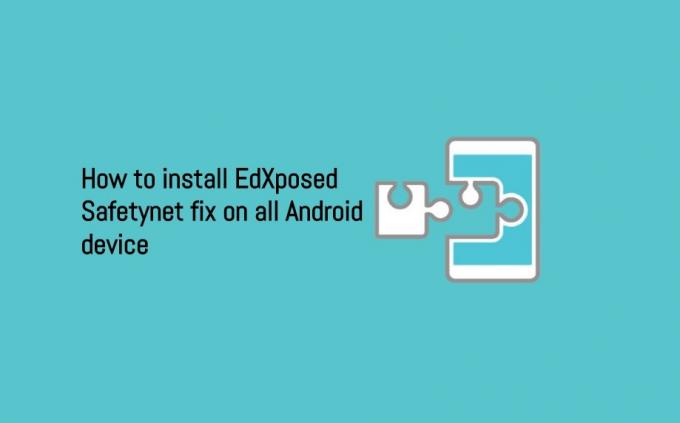
Hoe EdXposed SafetyNet-fix op alle Android-apparaten te installeren
Merk op dat de eenvoudige verbergfunctie op de Magisk Manager-app niet voldoende is om de SafetyNet-controle te doorstaan. En om met succes door te gaan, moet u slagen voor de SafetyNet-test. Bovendien moet u root-toegang hebben om deze handleiding te volgen. Dat gezegd hebbende, zijn hier de stappen die u moet volgen om EdXposed SafetyNet-fix op alle Android-apparaten te installeren:
- Open de EdXposed app op uw Android-smartphone.
- Tik vervolgens op het Hamburger of 3 regels pictogram om naar de EdXp-instellingen te gaan.
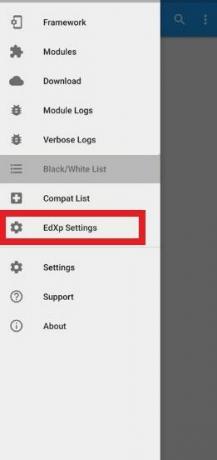
- Zet de schakelaar voor de optie om Zwart / witte lijst.

- Tik nu nogmaals op het hamburger- of 3-lijnen-pictogram en ga naar de zwart / witlijst.
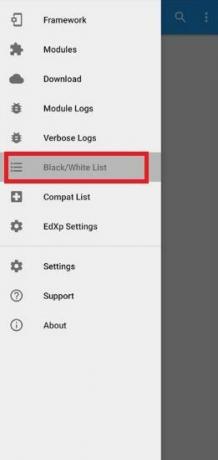
- Vink de volgende drie apps aan:
– Google Play-services
– Google Play Store
– Google Services Framework - Als je daarmee klaar bent, herstart Je toestel.
- Dat is het!
Daar heb je het van mijn kant in deze post. Voor een laatste stap kun je de Magisk Manager-app openen en op de SafetyNet-optie tikken waar je de "ctsProfile"En"basisintegriteit”Waarde als Klopt. Bovendien kun je nu alle bank-apps en sommige games zoals Pokemon Go zonder problemen uitproberen. Laat het ons in de opmerkingen hieronder weten als u problemen tegenkomt tijdens het volgen van de stappen in de bovenstaande gids. Laat ons ook weten of je dit artikel leuk vond of niet. Tot de volgende post... Proost!
Een Six Sigma en Google Certified Digital Marketeer die als analist werkte voor een Top MNC. Een technologie- en autoliefhebber die graag schrijft, gitaar speelt, reist, fietst en ontspant. Ondernemer en blogger.

![Download A805FXXU4BTC5: Galaxy A80 Android 10 One UI 2.0-update [Zuid-Amerika]](/f/161304d39358213c96e78ad38467df85.jpg?width=288&height=384)
![Stock Firmware installeren op Tanix TX9S TV Box [Android 7.1.2]](/f/b3f8fed7126e20b49afa218c19540ebc.jpg?width=288&height=384)
